Hogyan készíts képernyőképet az iPhone-on, képernyőképet az iPhone 4, 4, 5, 5, 6, 6 és 7 között
Tehát ahhoz, hogy képet készítsen az iPhone-ról, egyszerre nyomja meg és engedje fel a két gombot: a bekapcsológombot és a Home gombot (nagy kerek gombot a képernyő alatt).
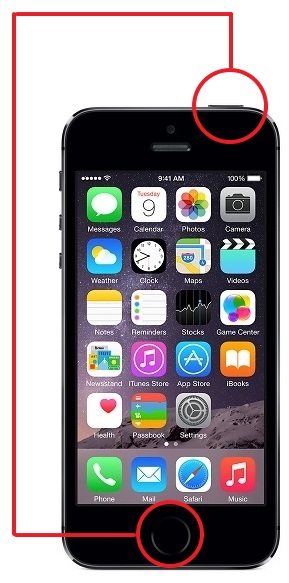
Abban a pillanatban, amikor felengedi ezeket a gombokat, a képernyőkép elkészül és elmentésre kerül a Photos alkalmazásban. A jövőben ezzel a képernyőképvel együtt dolgozhat, mint bármely más képet. Például küldhető e-mailben.
Abban az időben az iPhone screenshot produkál jellegzetes hang hasonlít a hangja riasztott kamera, ha nem is sok képernyőképet, és ez a hang zavar, akkor a hívás elnémításához és screenshotok jön létre csendben.
Hogyan készítsünk screenshotot az iPhone-on a kulcsok használata nélkül
Az iPhone-on is készíthet egy screenshotot a hardverkulcsok használata nélkül. Ez a módszer akkor lesz kényelmes, ha nem rendelkezik az egyik gomb működik, vagy egyszerűen nem tudja megnyomni a két gombot egyszerre.
Annak érdekében, hogy az iPhone-on képernyőképet készítsen a gombok használata nélkül, engedélyeznie kell az AssistiveTouch nevű szolgáltatást. Ehhez lépjen az eszközbeállításokra, és lépjen az "Alap" szakaszra.
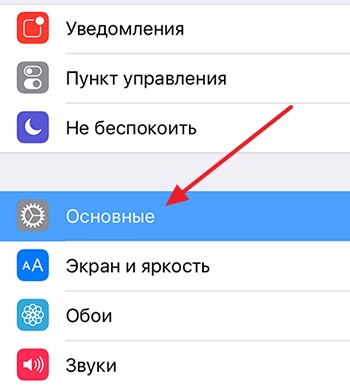
Ezután nyissa meg az "Univerzális hozzáférés" részt.

Ezután lépjen a AssistiveTouch beállításokra.
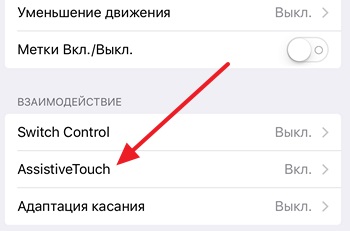
És engedélyezze ezt a funkciót.

Ennek eredményeképpen egy kis kerek gomb jelenik meg a képernyőn, amely a képernyő bármely részén mozoghat. Annak érdekében, hogy a képernyőgombot a hardveres gombok használata nélkül használhassa, ehhez a kerek gombhoz kell kattintania, és válassza a "Device - Another - Screen shot" opciót. Megjegyzendő, hogy ha ilyen módon készít screenshotot, az AssistiveTouch menü nem illeszkedik a keretbe.